Ръководство за начинаещи за използване на Blender

Инструкции за използване на Blender за начинаещи, лесни стъпки за работа с 3D софтуер, който предлага мощни инструменти за графичен дизайн.
На работния плот имате помощни програми като WinZip и 7-Zip за лесно извличане на файлове. Какво обаче трябва да направя , ако искам да извлека ZIP файла в Google Drive, без да го изтегля ?

Как да извлечете ZIP файлове в Google Drive
Ако някой сподели компресиран ZIP файл от облачна папка, няма начин да декомпресирате файла, без да го изтеглите на вашия компютър. От работния плот можете да разархивирате файла, след което да обработите съдържанието вътре. Но този метод отнема много време, особено когато след това трябва да качите отново съдържанието му в Google Диск .
Ако не искате да губите време и да декомпресирате ZIP файлове по-бързо, можете да опитате помощната програма ZIP Extractor.
ZIP Extractor е разширение за Chrome, което може да извлича ZIP файлове в Google Drive. Ако трябва да вършите много работа в облака, това може да бъде значително спестяващ време инструмент за извличане на файлове в Google Drive.
Инсталирайте това разширение за Chrome от уеб магазина на Chrome. Или отворете акаунт в Google Диск > Нов > Още > Свързване на още приложения . Намерете ZIP Extractor и го инсталирайте.

Сега можете да изберете всеки компресиран файл в Google Drive, за да го извлечете. Изберете файла и щракнете с десния бутон върху Отваряне с ZIP екстрактора, за да отворите ZIP файла в Диск. При първото използване тази помощна програма ще ви помоли да предоставите достъп до Google Drive. След това процесът на декомпресия ще се извърши в няколко стъпки:

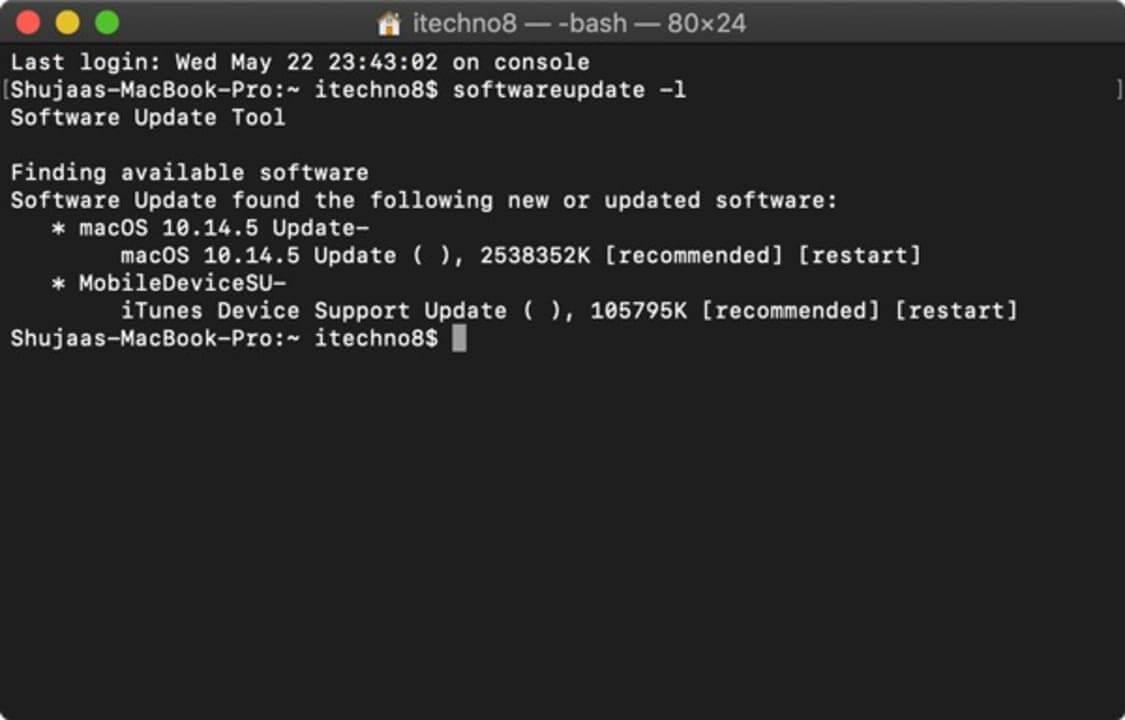
По-горе е как да извлечете ZIP файл в Google Drive, без да го изтегляте на вашия компютър. Надяваме се, че статията е полезна за вас.
Инструкции за използване на Blender за начинаещи, лесни стъпки за работа с 3D софтуер, който предлага мощни инструменти за графичен дизайн.
Научете как да напишете прост VBA макрос за вмъкване на слайдове и създаване на нова презентация
Инструкции за включване и изключване на балончетата за чат във Facebook Messenger на Android. Балончетата за чат са полезна функция за лесна комуникация.
Инструкции за слушане на музика в Google Maps В момента потребителите могат да пътуват и да слушат музика с помощта на приложението Google Map на iPhone. Днес WebTech360 ви кани
Инструкции за използване на LifeBOX - онлайн услугата за съхранение на Viettel, LifeBOX е наскоро пусната онлайн услуга за съхранение на Viettel с много превъзходни функции
Как да актуализирате статуса във Facebook Messenger, Facebook Messenger в най-новата версия предостави на потребителите изключително полезна функция: промяна
Инструкции за играта на карти Werewolf Online на компютъра, Инструкции за изтегляне, инсталиране и игра на Werewolf Online на компютъра чрез изключително простия емулатор LDPlayer.
Инструкции за изтриване на истории, публикувани в Instagram Ако искате да изтриете история в Instagram, но не знаете как? Днес WebTech360
Инструкции за добавяне на представени изображения във Facebook В момента Facebook ни позволява да задаваме представени изображения на нашите лични страници. Тук ви каним
Как да коригирате грешката Windows Quick Assist не работи, Windows Quick Assist ви помага лесно да се свържете с отдалечен компютър. Понякога обаче генерира и грешки. Но,







